Как показать сопутствующие товары из той же категории или подкатегории в WooCommerce?
Опубликовано: 2022-11-04Хотите показать сопутствующие товары из той же категории или подкатегории в поле связанных товаров WooCommerce? Вот решение для вас.
Демонстрация наиболее заметных товаров в качестве продуктов, связанных с WooCommerce, в вашем магазине — это проверенная стратегия, которая может помочь улучшить продажи в вашем магазине. Сопутствующие товары побуждают клиентов приобретать больше товаров. Он может даже убедить клиентов покупать продукты, которые они изначально не собирались покупать.
Вы можете настроить сопутствующие товары в своем магазине несколькими способами. Одним из них является раздел дополнительных и перекрестных продаж по умолчанию в WooCommerce. Вы можете использовать лучшие места на странице вашего продукта WordPress и корзины для дополнительных и перекрестных продаж продуктов. Цель должна состоять в том, чтобы улучшить среднюю стоимость заказа в вашей корзине.
В дополнение к этому бесплатный плагин от WebToffee Related Products for WooCommerce позволяет добавлять сопутствующие товары из той же категории в ваш магазин WooCommerce. Мы подробно рассмотрим, как вы можете настроить связанные поля продуктов с продуктами, принадлежащими к той же категории или подкатегории, с помощью этого плагина.
Сопутствующие товары для WooCommerce
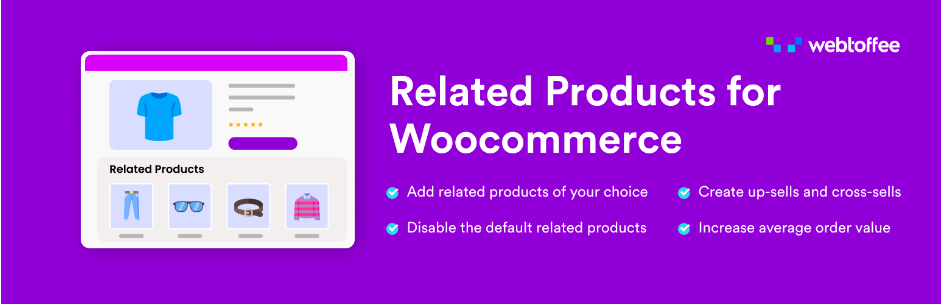
WooCommerce Related products — это бесплатный плагин от WebToffee, который позволяет вам добавлять дополнительные виджеты «Сопутствующие товары» на страницы ваших товаров. Вы можете использовать виджеты для демонстрации и продвижения своих товаров в магазине. Например, добавьте продукт, которому уделяется меньше всего внимания, в раздел сопутствующих товаров, чтобы обеспечить оптимальную видимость продукта.
Точно так же вы также можете добавить любые продукты, которые хотите добавить в список связанных продуктов. Плагин даже позволяет добавлять продукты, связанные с категориями, тегами или атрибутами. Вы можете изменить название раздела, настроить количество отображаемых продуктов, расположить продукты в определенном порядке и многое другое.
С помощью этого плагина можно также использовать ползунок для отображения связанных продуктов в разделе рекомендаций по продуктам. Для этой цели вы можете использовать слайдер bxSlider или Swiper. Некоторые из других функций плагина включают настройку максимального количества продуктов, которые будут отображаться на мобильных устройствах, компьютерах и планшетах. Вы также можете настроить скрытие продуктов, которых нет в наличии, с помощью этого плагина.
Вам нужно будет установить и активировать этот плагин в консоли администратора WordPress, прежде чем вы сможете его настроить. Чтобы установить плагин, перейдите в консоль администратора WordPress и нажмите « Плагины » > « Добавить новый » на панели навигации. Найдите плагин «Сопутствующие товары для WooCommerce» в строке поиска. Как только вы найдете плагин, нажмите « Установить сейчас» , а затем « Активировать », чтобы активировать плагин.
Как настроить виджет взаимосвязей товаров с сопутствующими товарами в той же категории?
Вы можете связать продукты по категориям или подкатегориям. Кроме того, вы можете настроить связанные продукты глобально (то есть, одно отношение продукта для всех продуктов) или вы можете настроить локальные и настраиваемые отношения продукта для каждого продукта в вашем магазине.
Добавляйте товары, относящиеся к одной категории, на все страницы товаров
Чтобы установить продукты, относящиеся к одной и той же категории, в виджеты связанных продуктов по всему миру,
- Перейдите в WooCommerce > Сопутствующие товары .
- Выберите рабочий режим как Пользовательские сопутствующие товары .
- В разделе « Глобально связать продукты по категории» выберите « Категория ».
- Отсортируйте сопутствующие товары по таким критериям, как «Популярность» или «Цена» в разделе «Заказ по» .
- Выберите, хотите ли вы отображать товары в порядке возрастания или убывания.
- Выберите количество продуктов для отображения.
- Выберите и выберите ползунок, если вы хотите отображать продукты WooCommerce, связанные по категориям, в ползунке.
- Внесите все остальные необходимые изменения и нажмите « Сохранить изменения », чтобы сохранить изменения.

Это добавит новый раздел под названием «Сопутствующие товары» на все страницы товаров в вашем магазине. Каждый раздел будет содержать товары, относящиеся к той же категории, что и основной товар.

Добавляйте товары, связанные по категориям, на отдельные страницы товаров
Если вы хотите добавить отношения продуктов на страницу отдельных продуктов вместо настройки глобальной конфигурации,
- Перейдите в « Продукты » > « Все продукты » и выберите продукт, к которому необходимо добавить поле «Сопутствующие товары».
- Нажмите « Связанные продукты » в виджете « Данные о продукте».
- Добавьте категории, которые вы хотите связать с продуктом, в разделе «Связанные категории». Только товары, принадлежащие к указанной категории, будут разрешены для отображения в поле Сопутствующие товары.
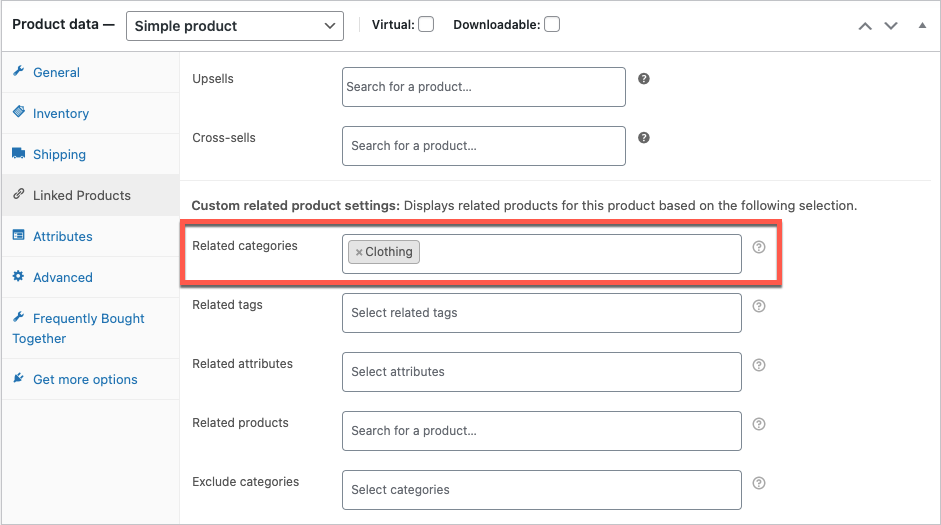
Здесь в поле сопутствующих товаров этого товара будут отображаться только товары, относящиеся к категории «одежда».
<div class="alert alert-primary" role="alert"> <B>Note:</b> <p>If both global and location product relations are set up, the local configuration will take precedence over the global one.</p> </div>Как настроить виджет взаимосвязей товаров с сопутствующими товарами в той же подкатегории?
Вы можете связать продукт со всеми другими продуктами сам по себе или с любой другой подкатегорией с помощью плагина «Сопутствующие товары для WooCommerce». Вы можете либо индивидуально добавить отношения продукта с определенной подкатегорией, либо использовать короткие коды, чтобы глобально связать продукты с выбранными подкатегориями продуктов.
Добавить продукты, связанные по подкатегориям, на все страницы продуктов
Вам нужно будет использовать пользовательский фрагмент кода, чтобы связать продукты WooCommerce с соответствующими подкатегориями.
Для этого вам нужно будет вставить приведенный ниже фрагмент кода в functions.php файла активной темы.
Добавляйте продукты, связанные по подкатегориям, на отдельные страницы продуктов
Чтобы локально добавить отношения продукта с определенными подкатегориями,
- Перейдите в « Продукты » > « Все продукты » и щелкните продукт, который вы хотите связать с подкатегориями продуктов WooCommerce.
- Нажмите « Связанные продукты » и добавьте подкатегории продуктов, которые вы хотите связать с этим продуктом, в поле «Связанные категории».
В виджет сопутствующих товаров будут добавлены только товары, принадлежащие к указанной подкатегории.
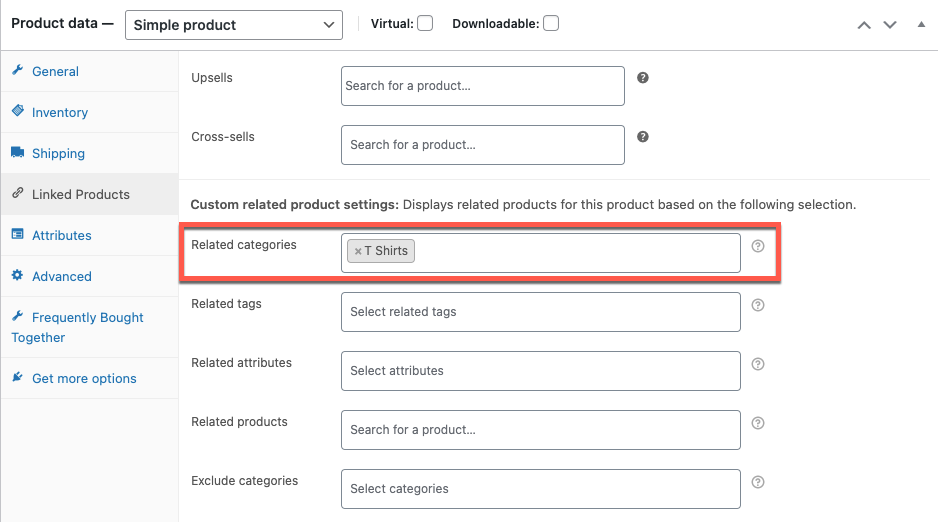
Вот так будет выглядеть виджет сопутствующих товаров с товарами, относящимися к определенной категории или подкатегории.
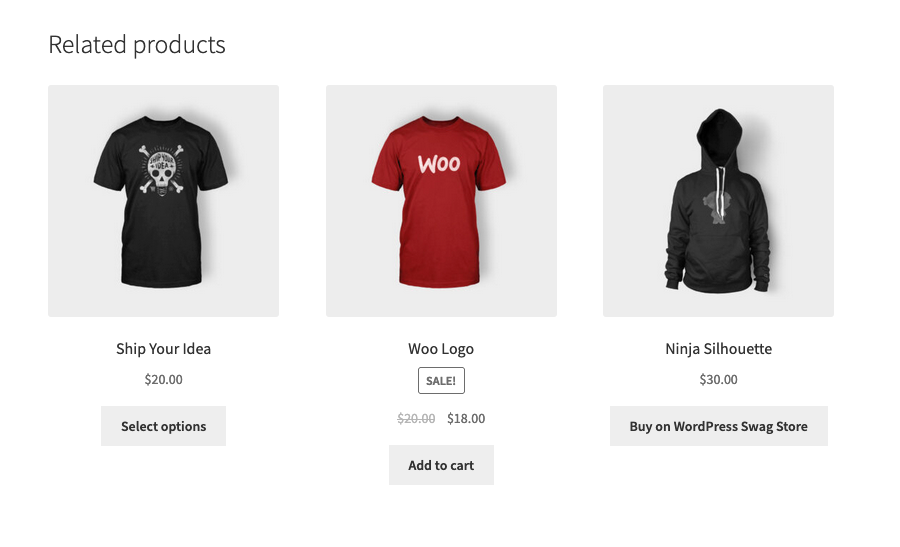
Вывод
Связанные продукты могут помочь улучшить видимость вашего каталога. Это также может оказать существенное влияние на увеличение средней стоимости ваших заказов. Раздел сопутствующих товаров в вашем магазине WooCommerce также может напоминать людям о вещах, которые они могут пропустить. В этой статье мы специально рассмотрели возможность добавления продуктов, принадлежащих к той же категории или подкатегории, в раздел связанных продуктов с помощью бесплатного плагина «Сопутствующие товары для WooCommerce».
Если интересно, ознакомьтесь со статьей об отображении популярных продуктов в WooCommerce.
Надеюсь, эта статья была вам интересна. Дайте нам знать, что вы думаете об этом в комментариях.
